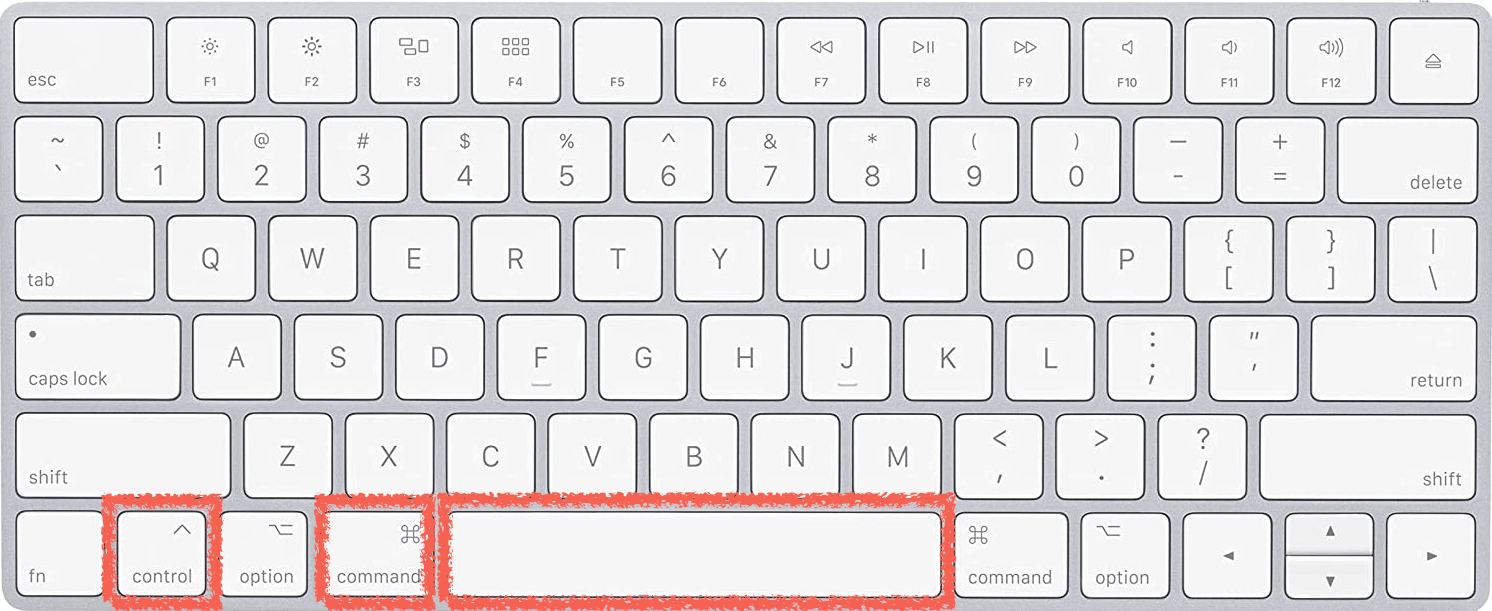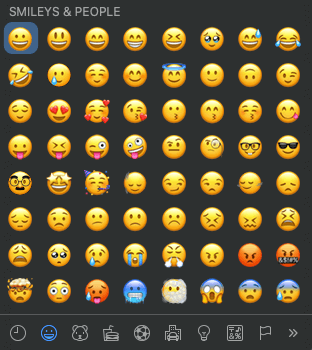Photo by charlesdeluvio on Unsplash
Tastaturposition
Command(⌘)

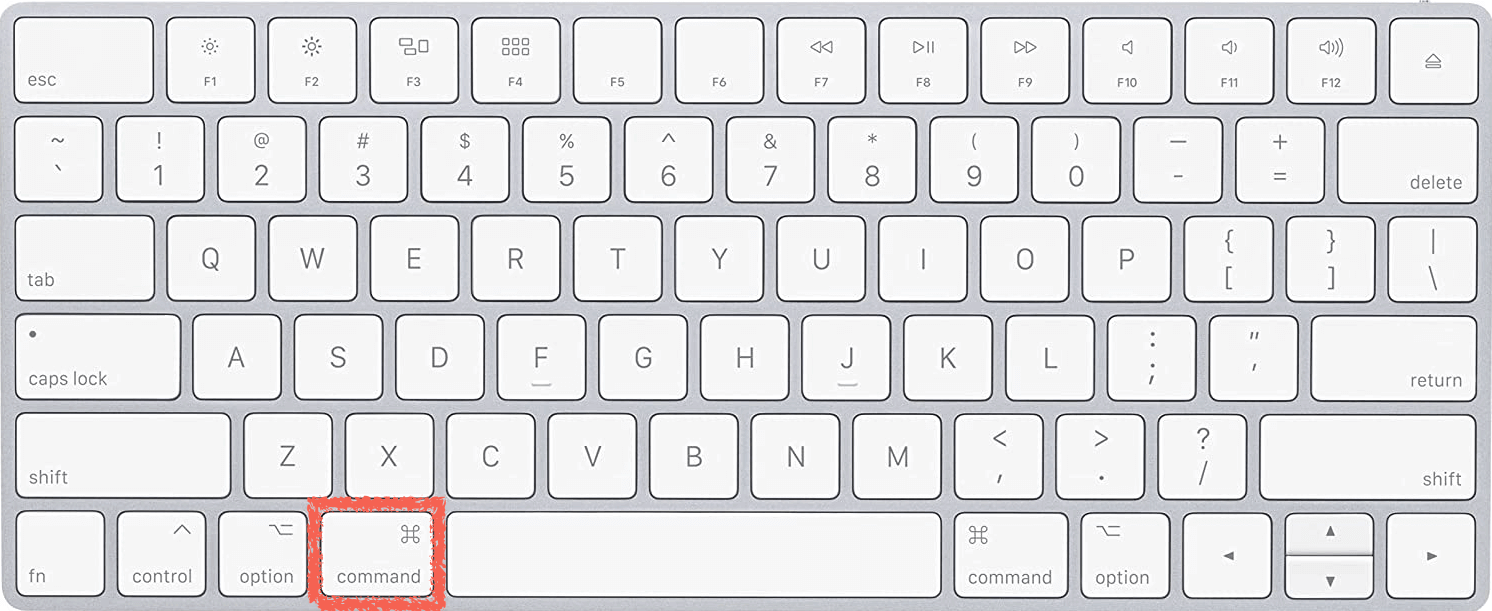
Option(⌥)

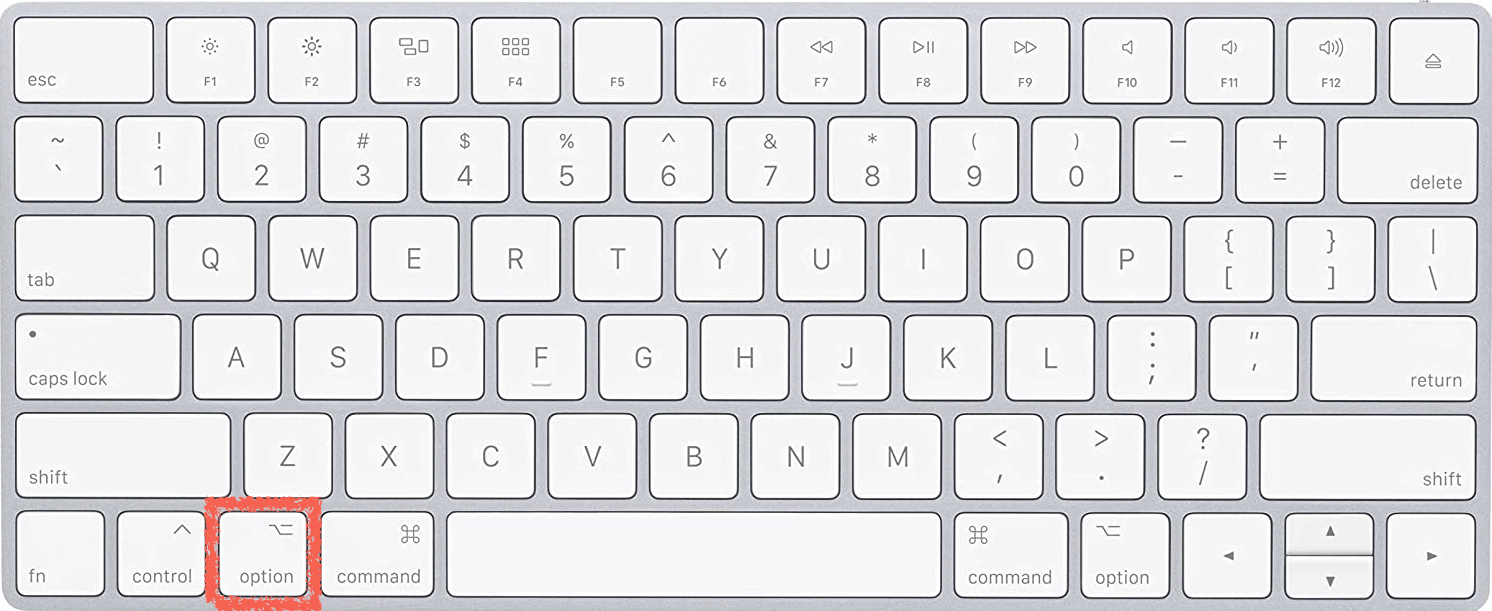
Control(⌃)

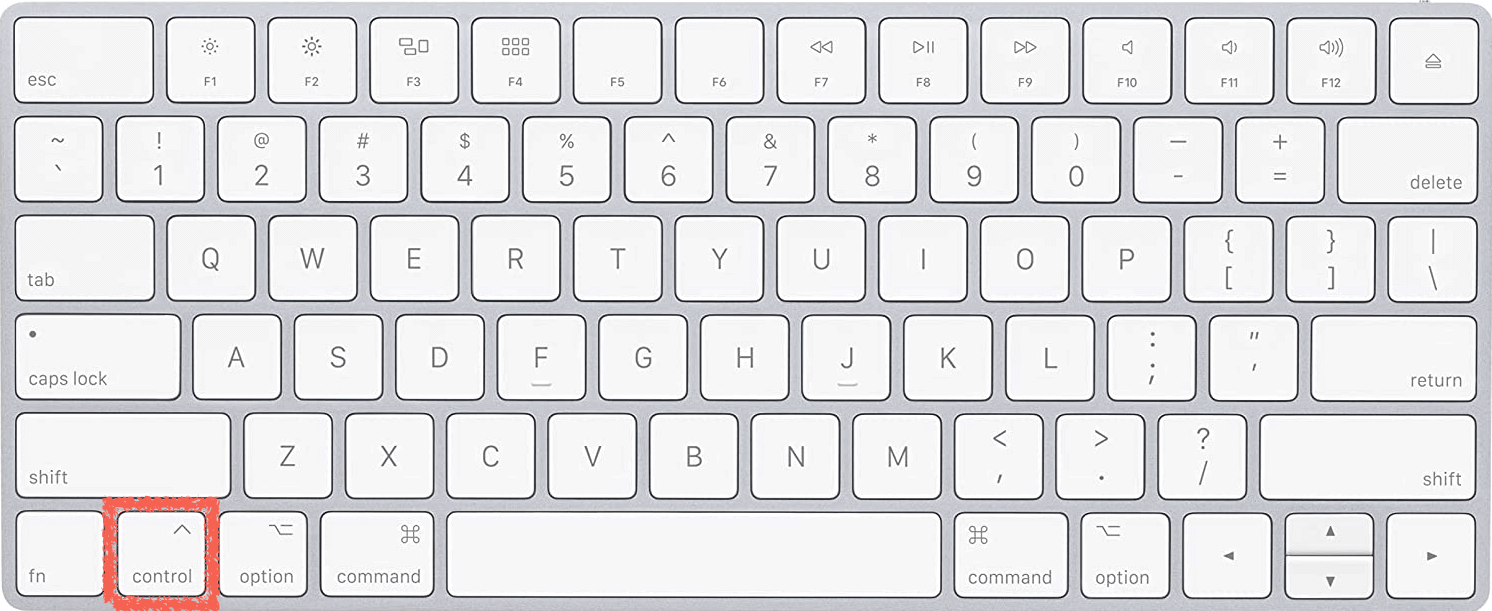
Shift(⇧)

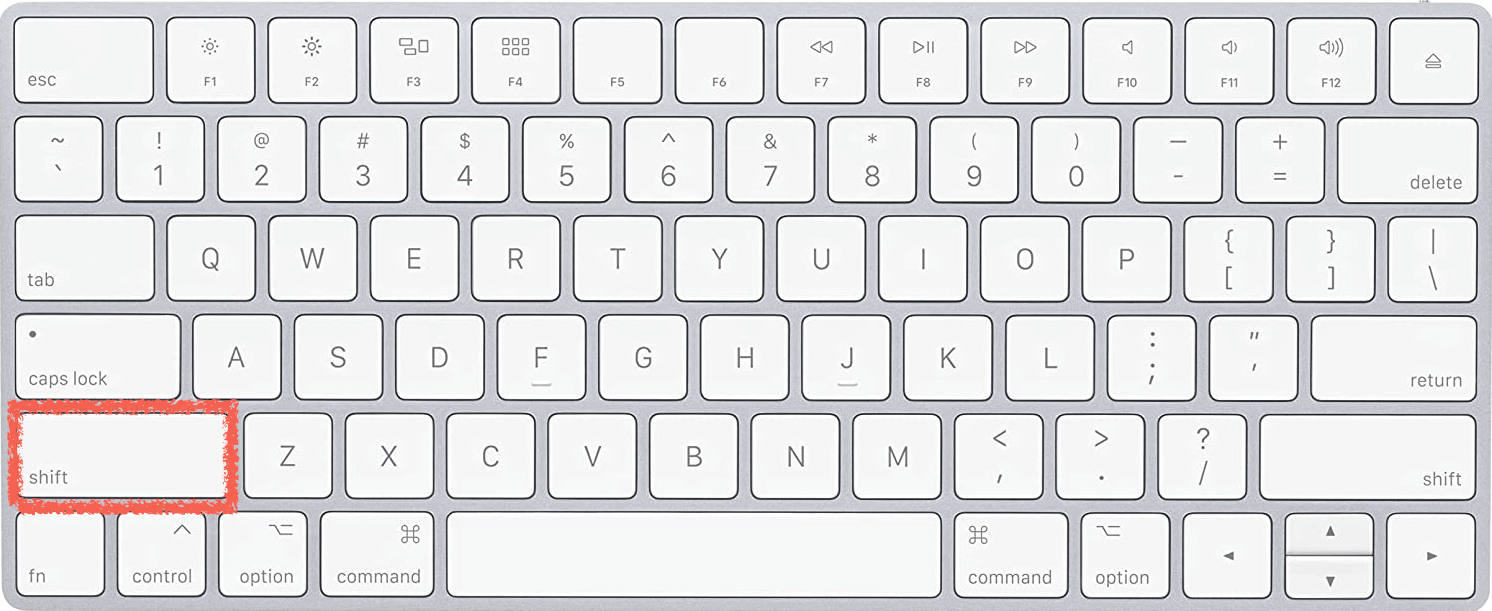
Capslock(⇪)

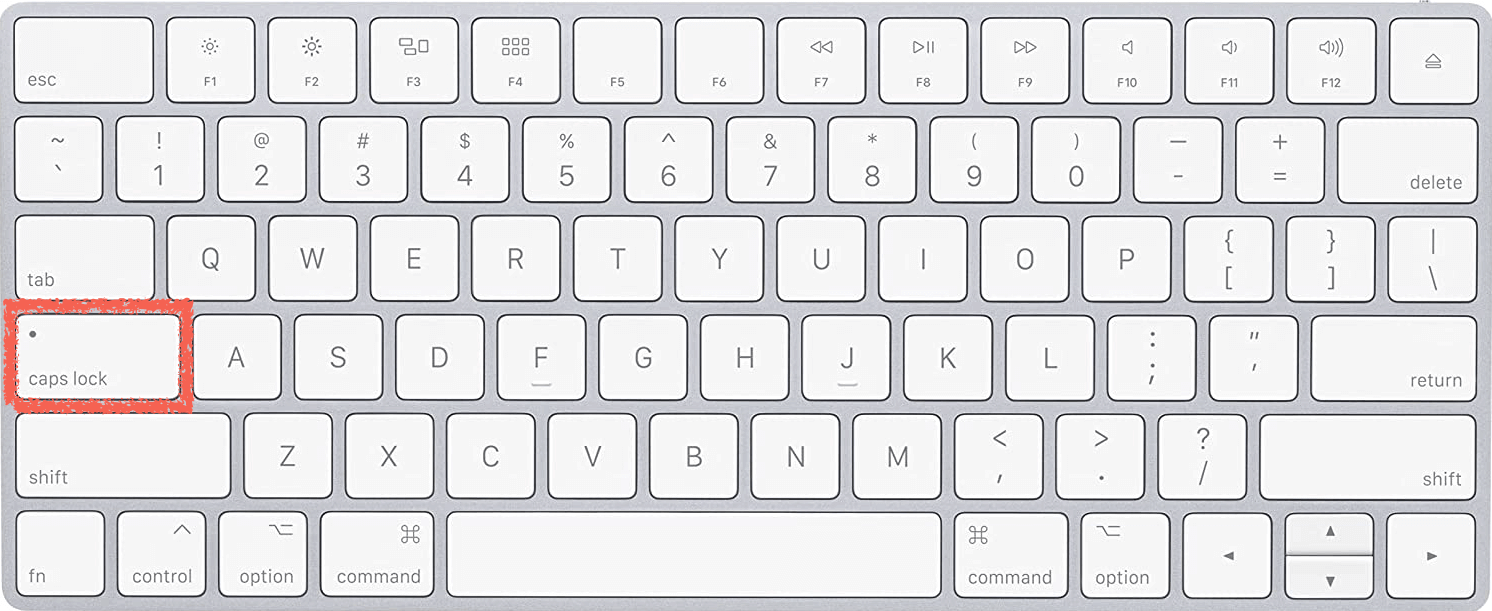
Enter(↩︎) or return(↩︎)
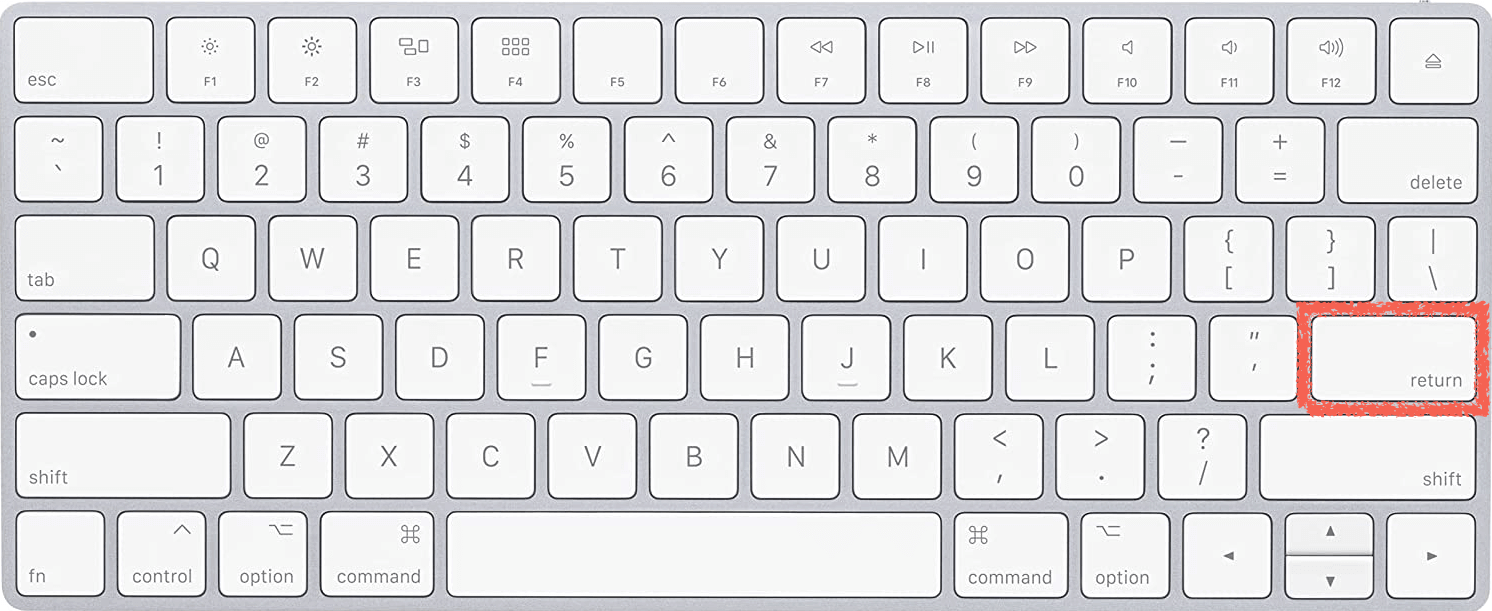
Delete(⌫)
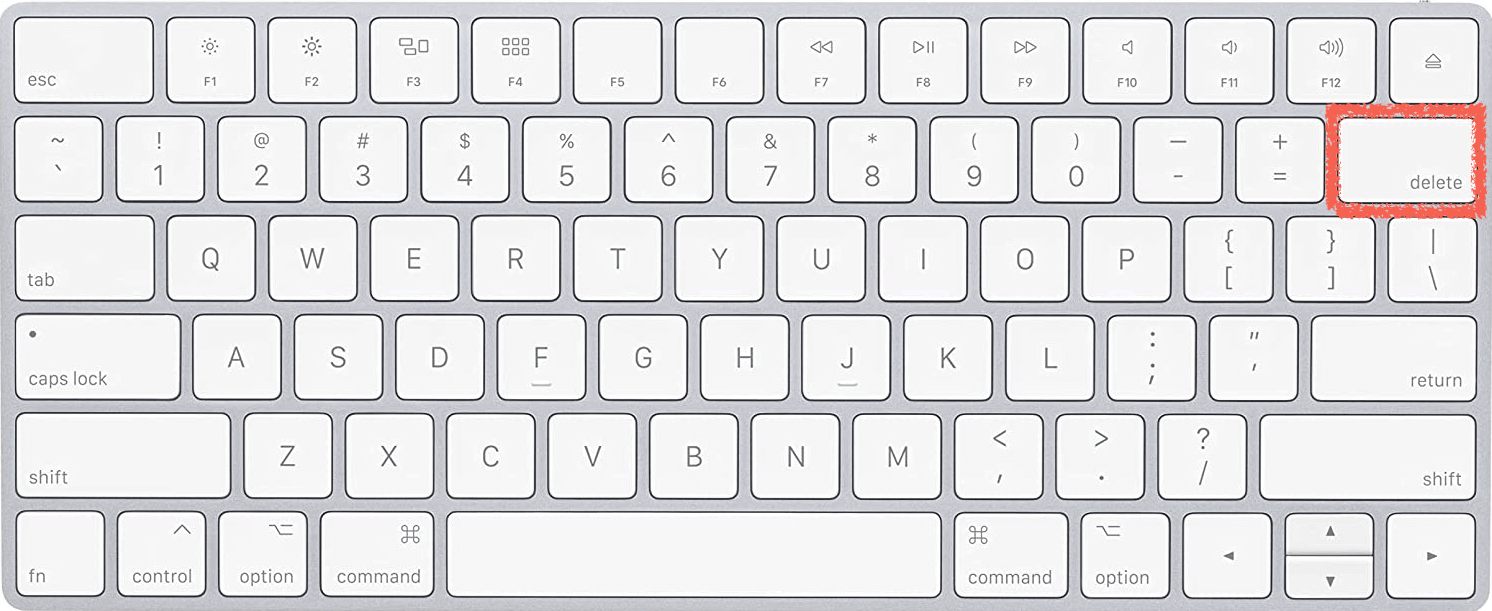
Inhalt
| Funktion | Tastenkombination |
|---|---|
| Kopieren | Command(⌘)+C |
| Einfügen | Command(⌘)+V |
| Ausschneiden | Command(⌘)+X |
| Rückgängig | Command(⌘)+Z |
| Wiederherstellen | Command(⌘)+Y |
| Schriftart vergrößern | Command(⌘)++(Pluszeichen) |
| Schriftart verkleinern | Command(⌘)+-(Minuszeichen) |
| Aktualisieren | Command(⌘)+R |
| Webseite zu Lesezeichen hinzufügen (Browser) | Command(⌘)+D |
| Alle Webseiten zu Lesezeichen hinzufügen (Browser) | Command(⌘)+Shift+D |
| Text suchen | Command(⌘)+F |
| Einstellungen | Command(⌘)+,(Komma) |
| Software ganz schließen | Command(⌘)+Q |
| Text rechts vom Cursor löschen | Fn+Delete |
| Cursor an den Anfang der Zeile bewegen | Command(⌘)+⇐(Pfeiltaste nach links) |
| Cursor ans Ende der Zeile bewegen | Command(⌘)+⇒(Pfeiltaste nach rechts) |
| Zum Anfang des Dokuments springen | Command(⌘)+⇧(Pfeiltaste nach oben) |
| Zum Ende des Dokuments springen | Command(⌘)+⬇︎(Pfeiltaste nach unten) |
Datei
| Funktion | Tastenkombination |
|---|---|
| Kopieren | Command(⌘)+C |
| Einfügen, Originaldatei beibehalten | Command(⌘)+V |
| Einfügen, Originaldatei löschen | Command(⌘) + Option(⌥) + V |
| Versteckte Dateien anzeigen | Command(⌘) + Shift(⇧) + ., im Finder verwenden |
Screenshot
Die aufgenommenen Bilder werden standardmäßig auf dem Desktop gespeichert.
| Funktion | Tastenkombination |
|---|---|
| Vollständigen Bildschirm aufnehmen | Command(⌘)+shift+3 |
| Teil des Bildschirms aufnehmen | Command(⌘)+shift+4 + dann mit der Maus die gewünschte Größe auswählen |
| Gesamtes Fenster aufnehmen (mit Schatten) | Command(⌘)+shift+4+Leertaste + Leertaste + das gewünschte Fenster auswählen |
| Gesamtes Fenster aufnehmen (ohne Schatten) | Command(⌘)+shift+4+Leertaste & Option + Leertaste & Option + das gewünschte Fenster auswählen |
System
Ausschaltknopf: Oben rechts auf der Tastatur
| Funktion | Tastenkombination |
|---|---|
| Bildschirm ausschalten | Shift(⇧) + Command(⌘) + Ausschaltknopf |
| In den Ruhezustand versetzen | Command(⌘) + Option(⌥) + Ausschaltknopf |
| Neu starten | Command(⌘) + Command(⌘) + Ausschaltknopf |
| Herunterfahren | Command(⌘) + Option(⌥) + Command(⌘) + Ausschaltknopf |
| Aktuelles Konto abmelden | Shift(⇧) + Command(⌘) + Q |
| Bildschirm sperren | Command(⌘) + Control(⌃) + Q |
| Liste der aktuell laufenden Software öffnen | Option(⌥) + Command(⌘) + Ausschaltknopf |
Tab
| Funktion | Tastenkombination |
|---|---|
| Neuen Tab hinzufügen | Command(⌘)+ T, diese Tastenkombination kann in Finder und Browser (Chrome) verwendet werden. |
| Tab schließen | Command(⌘)+ W |
| Zu linkem Tab wechseln | Command(⌘)+ Shift(⇧) + [ |
| Zu rechtem Tab wechseln | Command(⌘)+ Shift(⇧) + ] |
| Zu bestimmtem Tab wechseln | Command(⌘) + Zifferntaste (1~8) |
| Zu letztem Tab wechseln | Command(⌘) + 9 |
| Neues Fenster hinzufügen | Command(⌘)+ N |
Fenster
| Funktion | Tastenkombination |
|---|---|
| Einzelnes Fenster auf die kleinste Größe minimieren | Command(⌘)+M |
| Alle Fenster minimieren | Option+Command(⌘)+M |
| Fenster ausblenden | Command(⌘)+H |
| Vollbildmodus umschalten | Command(⌘)+Control+F |
| Inhalt vergrößern | Command(⌘)++ |
| Inhalt verkleinern | Command(⌘)+- |
| Inhalt auf Originalgröße zurücksetzen | Command(⌘)+0 |
Ton
| Funktion | Tastenkombination |
|---|---|
| Lautstärke erhöhen | F11 |
| Lautstärke verringern | F12 |
| Lautstärke feinjustieren (erhöhen) | Option(⌥) + Shift(⇧) + F11 |
| Lautstärke feinjustieren (verringern) | Option(⌥) + Shift(⇧) + F12 |
Emojis und Sonderzeichen Emoji & Special Character
Geben Sie ein: Command(⌘) + Control(⌃) + Leertaste, um Emojis und Sonderzeichen einzugeben. 🥺